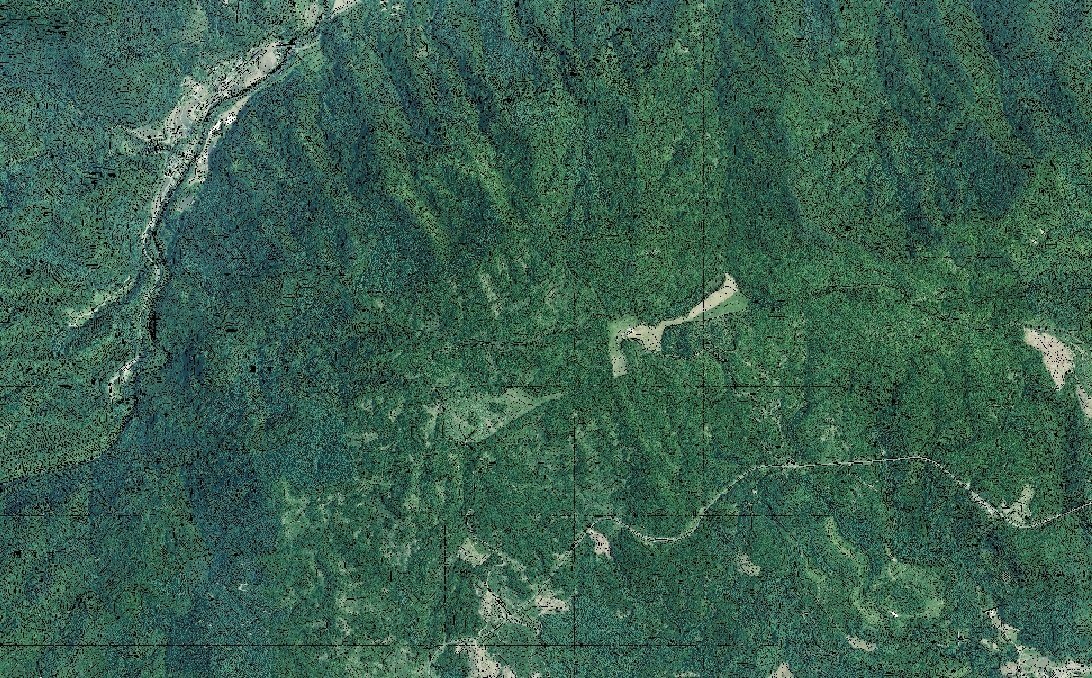林業従事者向けQGIS活用方法【レイヤの重ね方】
林業従事者向けのQGISの活用方法を紹介していきます。
今回は画像データの重ね合わせについて説明していきます。
航空写真に森林基本図を重ねてみたいと思います。
まず、森林基本図のレイヤが航空写真のレイヤの上に来るようにします。
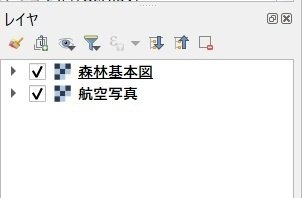
このままでは、以下のように航空写真が森林基本図の下に隠れて見ることが出来ません。
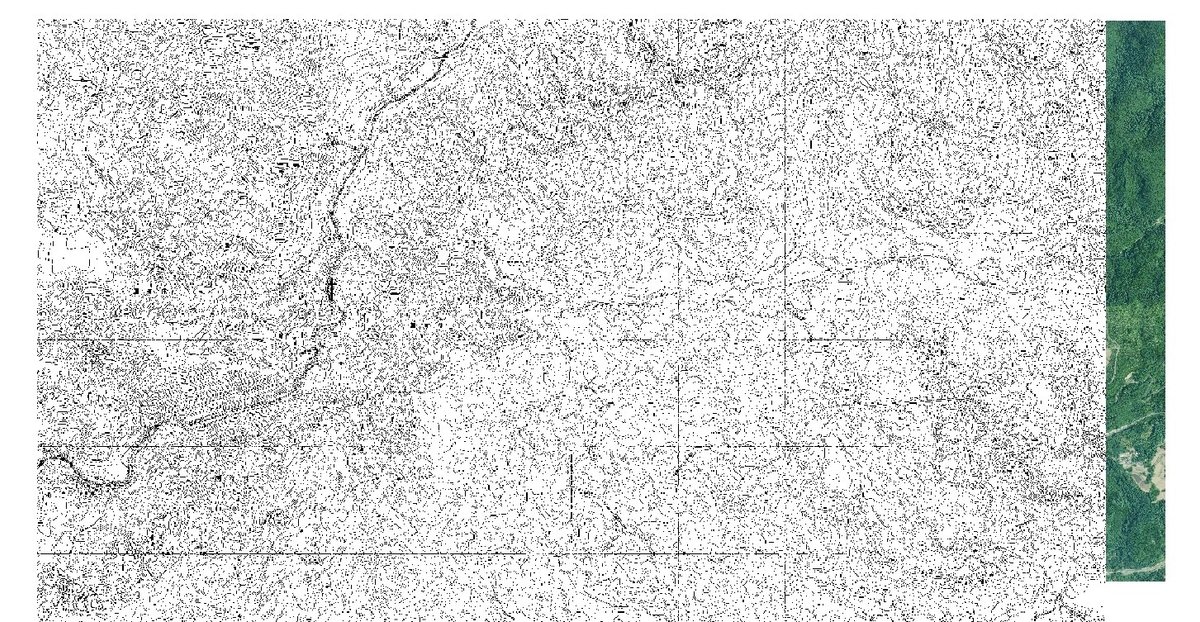
「カスタム透過オプション」を使用して航空写真に森林基本図を重ねます。
森林基本図のレイヤプロパティを開き、透明度オプションを選択します。
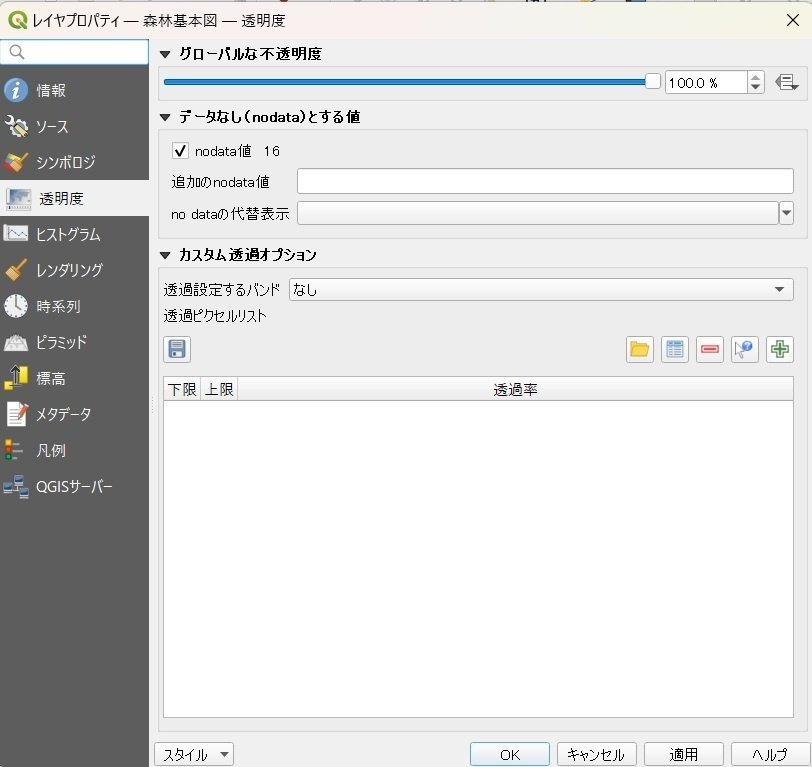
カスタム透過オプションに「+」で追加し、下限と上限に1を入力します。
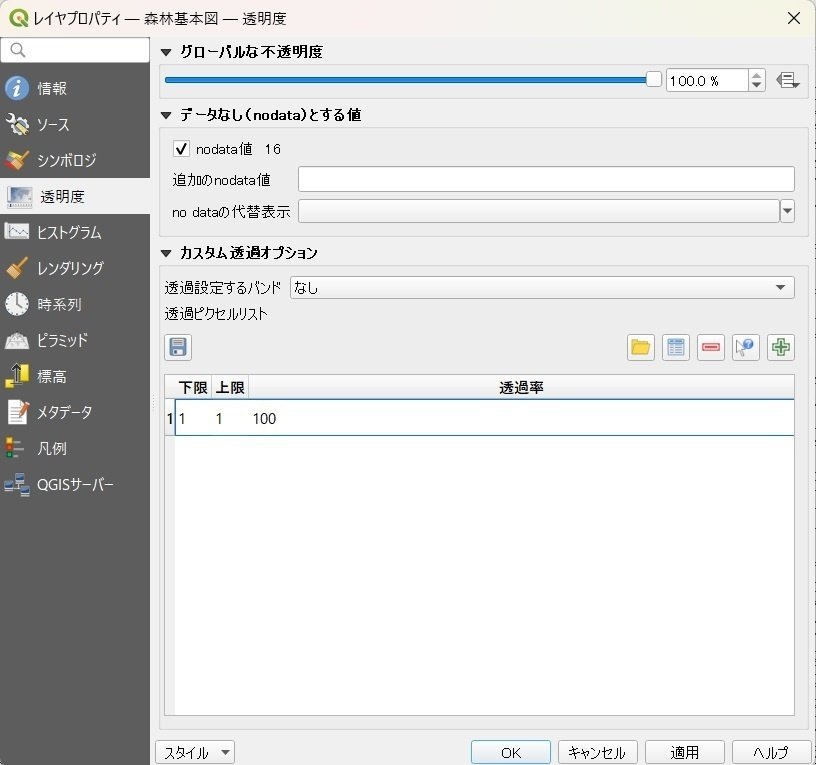
すると以下のように航空写真に森林基本図を重ねることが出来ます。